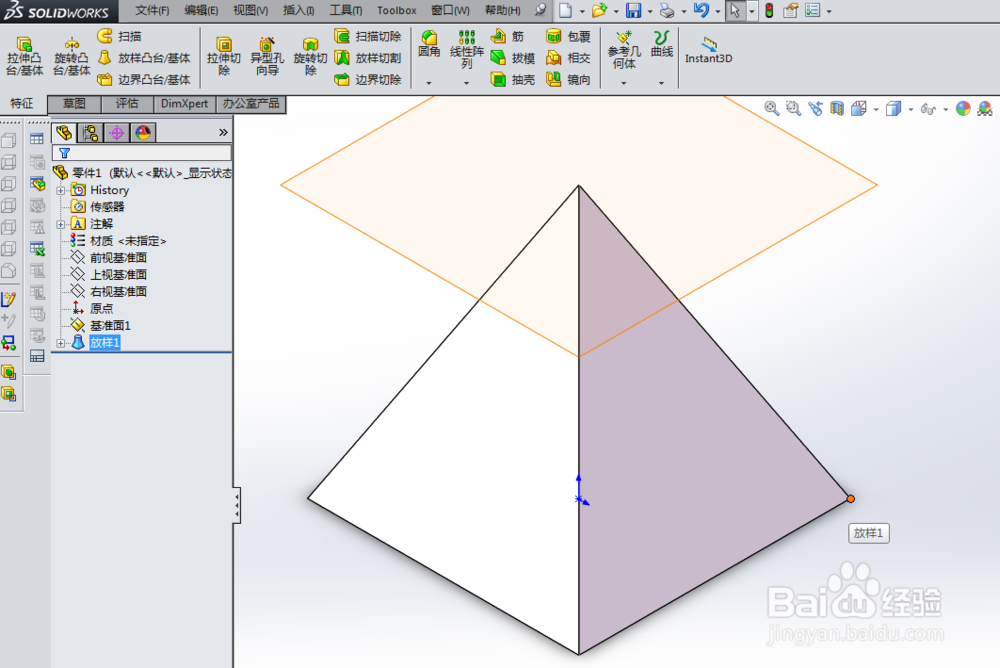SolidWorks如何用放样命令造四棱锥
1、如下图所示,打开SolidWorks软件,新建一个零件文件。

2、如下图所示,先在工具栏中点击“参考几何体”再在它弹出的下拉菜单中点击“基准面”

3、如下图所示,弹出“基准面”对话框。1、在设计树中点击“上视基准面”2、在对话框中修改数据为1003、点击对话框左上角的“√”完成基准面的创建。

4、如下图所示,从特征工具栏转到草图工具栏,之后如下:1、在设计树中选择新建的基准面——“基准面1”2、点击草图工具栏中的“草图绘制”

5、如下图所示,进入到草图工作状态。1、先旅邯佤践进行2号红色框选的操作:点击工具栏中的“点”图标2、再进行1号红色框选的操作:在坐标原点处创建一个点。3、点击左上角的“退出草图”完成第一个草图的绘制。

6、如下图所示,完全退出草图1之后,再按下兔脒巛钒图红色框选所示进行操作。1、在设计树中选中“上视基准面”2、在草图工具栏中点击“草图绘制”。创建一个新的草图。
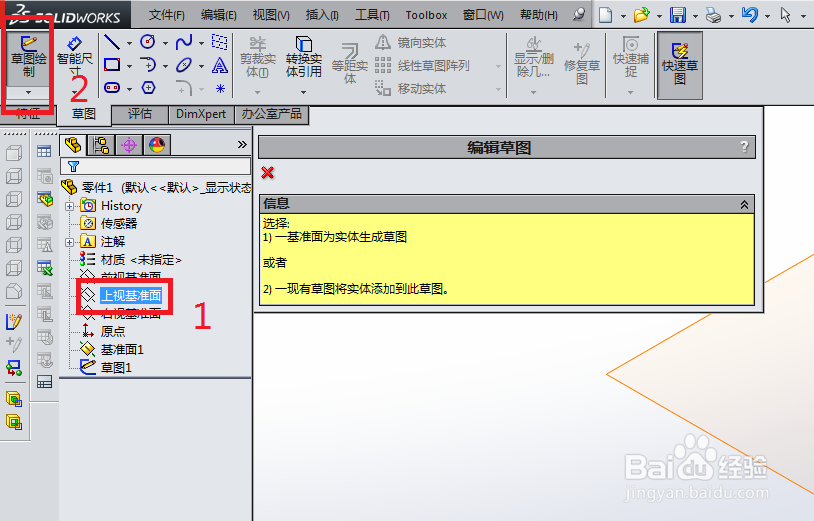
7、如下图所示,先按下键盘上的空格键,然后软件就弹出了“方向”对话框,然后我们需要点击的就是下图红色框选中的方向图标。
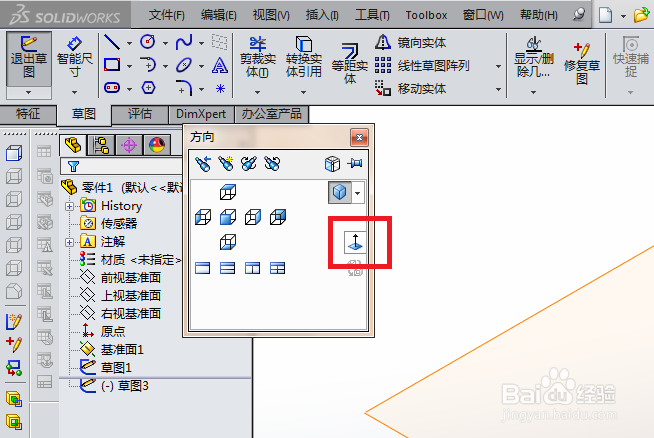
8、如下图所示,画一个100x100的正方形。然后,退出草图。

9、如下图所示,回到特征工具栏,点击“放样凸台/基体”

10、如下图所示,“放样”对话框出现了。然后选择两个草图作为轮廓。说明一下,不要问为什么是草图1和草图3,草图2跑哪里去了?因为笔者在创建草图2的时候退出了一下,然后再创建草图,就默认成了草图3了。

11、如下图所示,四棱锥创建成功了。